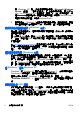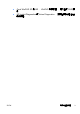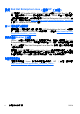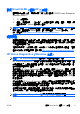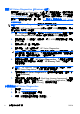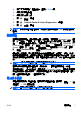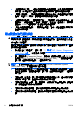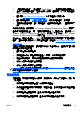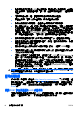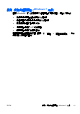Quick Setup & Getting Started Guide
存取 HP Vision Diagnostics(Windows 系統)
若要存取 HP Vision Diagnostics,必須將該公用程式燒錄至光碟或複製到
USB 快閃磁碟機中,然後開機至光碟或 USB 快閃磁碟機。您也可以自
http://www.hp.com 下載該公用程式,並燒錄至光碟或安裝至 USB 快閃磁
碟機。如需詳細資訊,請參閱「
6 頁的下載最新版 HP Vision
Diagnostics」。
附註: HP Vision Diagnostics 僅隨附於某些電腦機型。
如果您已將 HP Vision Diagnostics 下載至光碟或 USB 快閃磁碟機,即可
開始進行下列步驟 2 的程序。
1. 在「Windows 檔案總管」中移至 C:\SWSetup\ISOs,接著將檔案
Vision Diagnostics.ISO 燒錄至光碟或複製到 USB 快閃磁碟機。
2. 電腦開機時,將光碟插入光碟機中,或將 USB 快閃磁碟機插入電腦
的 USB 埠。
3.
關閉作業系統,並將電腦關機。
4. 啟動電腦。系統將會開機進入 HP Vision Diagnostics。
附註: 如果系統沒有開機至光碟機中的光碟或 USB 快閃磁碟機,您
可能需要在「電腦設定 (F10)」公用程式中變更開機順序。如需詳細資
訊,請參閱《維護及服務指南》(僅提供英文版)。
5. 在開機功能表中,選取「HP Vision Diagnostics」公用程式以測試電
腦中各種不同的硬體元件,或選取「HP Memory Test」公用程式,只
測試記憶體。
附註: HP Memory Test 是一個完整的記憶體診斷公用程式,也是
在 HP Vision Diagnostics 之外獨立執行的應用程式。
6. 如果是執行 HP Vision Diagnostics,請選取適當的語言,並按一下
「繼續 (Continue)」。
7. 如果您同意「使用者授權合約 (End User License Agreement)」頁面
中的條款,請選取「同意 (Agree)」。HP Vision Diagnostics 公用程式
隨即啟動,並顯示「調查 (Survey)」標籤中的內容。
下載最新版 HP Vision Diagnostics
1. 請造訪 http://www.hp.com。
2.
按一下「支援及驅動程式」連結。
3.
選擇「下載驅動程式與軟體(及韌體)」。
6
快速設定與快速入門
ZHTW